Oglas
 Para je polna različnih uporabne funkcije, ki se jih morda ne zavedate 8 stvari, ki jih niste vedeli o paruSteam se je začel kot moteč program, ki je bil priložen Half-Life 2, vendar je v večini igralcev osebnih računalnikov prerasel v trgovino z osebnimi igrami. Čeprav nekateri niso oboževalci in raje nadomestne prodajalne, ... Preberi več , vendar so tretji razvijalci ustvarili pripomočke in spletna mesta, ki dodajo še več funkcij Steamu. Od prestavljanja nameščenih iger na druge trde diske brez ponovnega prenosa do upravljanja igre zaostanka in če vidite, koliko denarja je vredna vaša Steam knjižnica, ta orodja dodajo številne manjkajoče Lastnosti.
Para je polna različnih uporabne funkcije, ki se jih morda ne zavedate 8 stvari, ki jih niste vedeli o paruSteam se je začel kot moteč program, ki je bil priložen Half-Life 2, vendar je v večini igralcev osebnih računalnikov prerasel v trgovino z osebnimi igrami. Čeprav nekateri niso oboževalci in raje nadomestne prodajalne, ... Preberi več , vendar so tretji razvijalci ustvarili pripomočke in spletna mesta, ki dodajo še več funkcij Steamu. Od prestavljanja nameščenih iger na druge trde diske brez ponovnega prenosa do upravljanja igre zaostanka in če vidite, koliko denarja je vredna vaša Steam knjižnica, ta orodja dodajo številne manjkajoče Lastnosti.
Steam je postopoma dodal funkcije, za katere ste nekoč potrebovali programe drugih proizvajalcev. Zdaj lahko izberete lokacijo namestitve vsakič, ko namestite igro, si oglejte igre in vi in druga oseba lastno (kot nalašč za odločitev za igro za skupno igranje) in prejemanje e-poštnih obvestil, ko se igre na vašem seznamu želja nadaljujejo prodaja.
Steam Mover - premikajte nameščene igre
Steam vam zdaj omogoča, da med nameščanjem iger izberete mesto namestitve, kar je še posebej koristno, če imate omejen prostor za shranjevanje - morda imate majhen SSD 101 Vodnik po pogonih SSDSolid State Drives (SSD diski) so z nevihto resnično prevzeli srednji in visoki računalniški svet. Toda kaj so oni? Preberi več in večji pogon, kamor želite namestiti svoje igre.
Če pa želite, da po namestitvi spremenite mesto namestitve igre Steam, to storite običajno je treba igro odstraniti in jo znova namestiti, nato pa vse podatke igre ponovno prenesti v polje postopek. To lahko traja nekaj časa in lahko povzroči težave, če imate počasna internetna povezava Ali dosežete širokopasovno hitrost, za katero plačujete?Kako hitra je pravzaprav vaša internetna povezava? Vaš ponudnik internetnih storitev vam navaja hitrosti, kako pa veste, ali dejansko dosežete hitrost, ki jo plačujete? To lahko ugotovite s ... Preberi več ali enega z omejitvijo pasovne širine.
Parni mover je preprost pripomoček, s katerim lahko hitro premaknete datoteke igre in ustvarite »stičišče Kako sinhronizirati katero koli mapo s SkyDriveom in kako uporabljati SkyDrive v operacijskem sistemu Windows XPMicrosoftov novi SkyDrive je odličen podatek v vojnah za shranjevanje v oblaku - tekmuje od nog do prstov z Dropboxom, Google Drive in drugimi. Vendar ima nekatere omejitve. Pokazali vam bomo, kako to premagati ... Preberi več "Tako jih bo Steam videl na običajni lokaciji - vendar bodo shranjeni na drugem trdem disku.
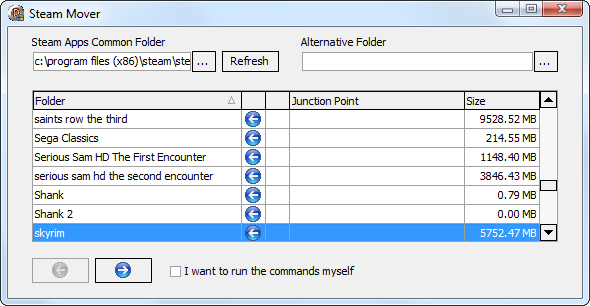
Depressurizer - enostavno upravljanje kategorij iger na paru
Če ste kdaj poskusili kategorizirati svoje igre v Steamu, boste vedeli, da je to lahko vaja frustracije. Hkrati lahko vsaki igri dodelite samo eno igro, in to morate storiti tako, da odprete kontekstni meni, odprete pogovorno okno in dodelite kategorijo. Ne morete enostavno kategorizirati več iger hkrati. Če želite preimenovati kategorijo, ne morete - lahko ustvarite samo novo kategorijo in počasi preusmerite vsako posamično igro v novo kategorijo posebej. Še huje pa je, da Steam včasih pozabi te kategorije, ko se prijavite iz drugega računalnika, kar vas prisili, da začnete znova in celoten mučen postopek iz nič.
Odstranjevalec pritiska je orodje, namenjeno lažji uporabi kategorij Steam. Aplikacija vam omogoča, da v trgovini Steam samodejno dodelite igre kategorijam, kot sta »Akcija« in »Avantura«, hitro dodelite kategorijo več igram hkrati, preimenujte kategorije in celo ustvarite varnostno datoteko, ki vsebuje vso vašo kategorijo iger Steam informacije. To datoteko lahko hitro ponovno uvozite z Depressurizerjem, če Steam kdaj pozabi vaše kategorije.
Zapravljeno na paru - Oglejte si, koliko je vredna in več vaša knjižnica
Koliko je vredna vaša knjižnica Steam? Porabili ga boste na paru (prekinjena povezava odstranjena). Ta pripomoček vam dejansko ne bo povedal, koliko ste porabili za igre - če ste kupili igre v prodaji ali prek paketov, kot je Humble Bundle, vam jih bo Wasted On Steam prikazal po polni ceni. Podobno je, če ste kupili igro za 60 dolarjev, vendar jo zdaj prodajate za 20 dolarjev, bo zdaj videti, da bo igra vredna manj.
Kljub temu vam bo ta pripomoček pokazal, koliko morate danes porabiti za nakup celotne knjižnice Steam. Samo vpišite svoj Steam ID in to bo delo. Tudi bo prikažite, koliko ur ste skupaj igrali igre, prikažite prodajo in več Ali želite vedeti, koliko časa in denarja ste porabili na pari?Steamova letna razprodaja počitnic se je pravkar končala in vem, da nekatere vaše denarnice trenutno zelo škodijo. Iz dneva v dan nas je hitra prodaja in vsakodnevni akcijski hit udaril v obraz in bilo je ... Preberi več .
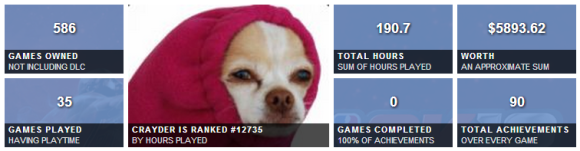
Kako dolgo premagati, zaostanke - sledite zaostanku
Če ste eden od ljudi s knjižnicami iger Steam, sestavljenih iz več sto iger - veliko jih je kupili v poceni svežnjah med prodajo - morda imate precej zaostanka iger, ki jih niste igrali še.
Ta zaostanek lahko spremljate na spletnem mestu, kot je Kako dolgo je treba pretepati. Vnesite Steam igre, ki jih želite igrati, in How Long to Beat, bodo prikazali vse na seznamu, na katerem bo prikazan čas, ki je potreben drugim uporabnikom za dokončanje igre. Vse skupaj jim bo celo dodalo, kar vam bo povedalo, kako dolgo boste morali igrati svoje igre, da jih boste dohiteli. How Long to Beat se lahko uporablja tudi brez računa - hitro lahko poiščete igro in si ogledate, koliko časa vam bo treba dokončati.

Zaostanki je še ena podobna storitev. Obstaja celo a steam2backloggery program, ki ga lahko zaženete, ki bo samodejno uvozil vse igre, ki jih imate v knjižnici Backloggery.
Oba programa nista za paro ali celo za osebni računalnik - z njimi se lahko uporabljate igre z vseh platform Ali konzola umira? [INFOGRAFSKO]Če takoj pogledam svoj iPhone ali iPad, lahko takoj vidim, da je večina aplikacij iger. To je zato, ker s časom teče vedno več ... Preberi več .
TikiOne-Steam-Cleaner - osvobodite prostor
Igre v paru morajo pogosto namestiti pakete, ki jih je mogoče ponovno distribuirati, kot so posodobitve DirectX, igre za Windows Live in tako naprej. Igre vključujejo te namestitvene datoteke in jih samodejno namestijo ob prvem zagonu igre.
Ko jih zaženete, se na trdem disku prilepijo in porabijo veliko prostora. Še huje, vsaka igra ima svojo edinstveno kopijo teh datotek. Če imate nameščeno veliko iger, verjetno veliko prostora porabi nepotrebni dvojniki S temi orodji hitro izbrišite podvojene datotekeEden najhitrejših načinov zamašitve trdega diska je shranjevanje podvojenih datotek. Večino časa se verjetno sploh niste zavedali, da imate podvojene datoteke. Prihajajo iz različnih ... Preberi več teh namestitvenih programov, ki lahko znašajo do 100 MB.
TikiOne-Steam-Cleaner bo pregledal vašo Steam mapo za take namestitvene programe in vam omogočil, da jih hitro odstranite, in tako sprosti prostor. To je dobra ideja, ki vam lahko pomaga sprostiti prostor, vendar obstaja težava - če se igra kdaj posodobi ali če zaženete Možnost »preveri predpomnilnik iger« v igri, Steam bo opazil, da nekatere datoteke igre manjkajo in znova prenesti njim.
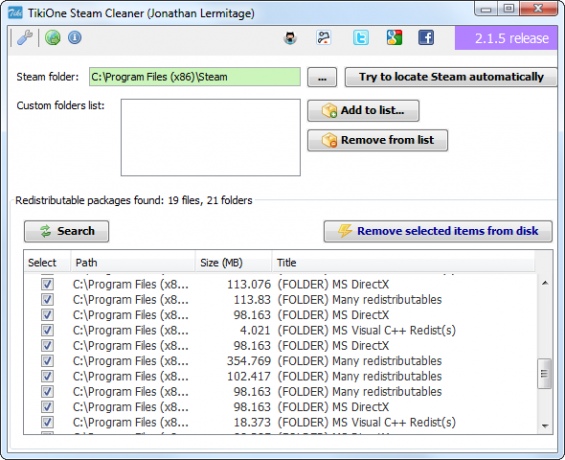
GameSave Manager - Varnostno kopiranje in obnavljanje shranjenih iger
Številne - ali celo večina - novih iger vključuje podporo Steam Cloud za varčevanje z igrami. Samodejno bodo naložili vaše shranjene igre v oblak, jih sinhronizirali v vseh napravah in vam omogočili, da jih obnovite, če boste kdaj preoblikovali trdi disk ali dobili nov računalnik.
Vendar nekatere igre ne vključujejo podpore Steam Cloud za varčevanje z igrami. Morda boste želeli imeti tudi lokalne varnostne kopije shranjenih za igre, ki ste jih igrali, samo v primeru, da Steam naredi napako in jih zmede. To je celo koristno, če ste selitev Steam na nov trdi disk Kako migracijo pare na nov trdi diskZa razliko od večine aplikacij za Windows lahko Steam enostavno premikate med trde diske, ne da bi ponovno naložili ali ponovno nameščali karkoli. Če želite vstaviti Steam na nov trdi disk - recimo, če ste kupili nov ... Preberi več - z vami ne bodo prišli vsi prihranki v igri.
GameSave Manager je program, ki skenira vaš trdi disk za shranjevanje igre Steam in vam omogoča ustvarjanje varnostne kopije, ki vsebuje. Nato lahko z GameSave Managerjem hitro obnovite vse shranjene igre iz te ene datoteke v novem računalniku. GameSave Manager omogoča tudi povezavo shranjevanja map z mapami v oblaku, tako da lahko mapo za shranjevanje igre povežete s svojo Dropbox ali mapa Google Drive Dropbox vs. Google Drive vs. OneDrive: Katera shramba v oblaku je najboljša za vas?Ste spremenili način razmišljanja o shranjevanju v oblaku? Priljubljenim možnostim Dropbox, Google Drive in OneDrive so se pridružili še drugi. Pomagamo vam odgovoriti, katero storitev za shranjevanje v oblaku morate uporabiti. Preberi več in samodejno sinhronizira shranjene z shrambo v oblaku.
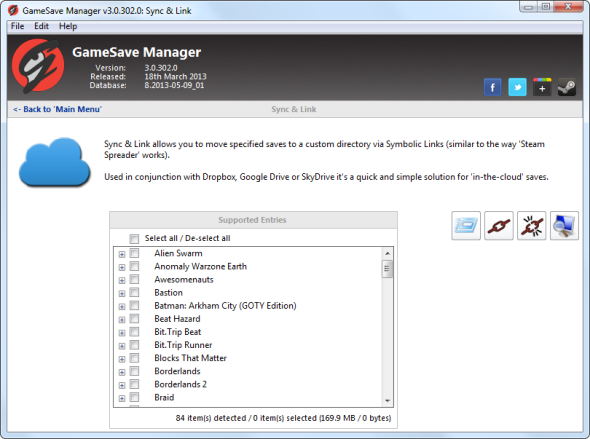
Ste uporabili kakšne druge koristne pripomočke ali spletna mesta, ki izboljšajo vašo izkušnjo s Steamom? Pustite komentar in jih delite spodaj!
Chris Hoffman je tehnološki bloger in vsestranski odvisnik od tehnologije, ki živi v Eugeneu v Oregonu.


